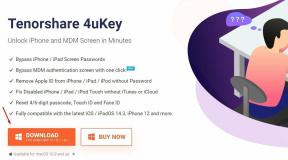Ako rootovať Tecno POP 5 Pro BD4J pomocou Magisk bez TWRP
Rôzne / / March 21, 2022
V tejto príručke sme sa s vami podelili o kroky na rootovanie Tecno POP 5 Pro BD4J pomocou Magisk bez TWRP veľmi jednoduchým spôsobom pre vaše pohodlie.
Aby sme mohli rootovať váš Tecno POP 5 Pro BD4J, použijeme Magisk na opravu základného zavádzacieho obrazu a flashovanie do zavádzacej oblasti vášho zariadenia. Teraz, ak sa pýtate, prečo Magisk? Je to koreňový proces bez systému, ktorý nezasahuje do systémových oddielov a zároveň umožňuje prístup root. Magisk môže tiež skryť online bezpečnostné opatrenia, aby správne fungovali aplikácie, ako sú akékoľvek bankové aplikácie, SafetyNet atď.

Obsah stránky
-
Čo je Root? (Výhody)
- Výhoda rootovania:
-
Kroky na zakorenenie Tecno POP 5 Pro BD4J pomocou Magisk
- Predbežné požiadavky
- Požadované sťahovanie:
- 1. Ako extrahovať a opraviť Boot.image pomocou Magisk?
-
2. Kroky na inštaláciu opraveného zavádzacieho obrazu na Tecno POP 5 Pro
- Kroky na overenie bezsystémového koreňa
Čo je Root? (Výhody)
Smartfón Zakorenenie je neoficiálny spôsob, ako umožniť správcovi alebo superužívateľovi prístup k systému a podsystému vášho zariadenia. Preto môže používateľ ľahko vyladiť, zmeniť, upraviť alebo odstrániť systémové súbory a aplikácie.
Výhoda rootovania:
- Môžete získať prístup ku všetkým súborom na vašom Tecno POP 5 Pro, dokonca aj k súborom v koreňovom adresári vášho telefónu.
- Výkon vášho Tecno POP 5 Pro môžete zvýšiť o pretaktovanie.
- Zakorenením môžete zvýšiť životnosť batérie podtaktovaním Tecno POP 5 Pro.
- Odinštalovať Bloatware na Tecno POP 5 Pro.
- Reklamy môžete blokovať v ľubovoľných aplikáciách pre Android, ako je napríklad Youtube a ďalšie aplikácie súvisiace s hrami. Prečítajte si tiež: 5 najlepších alternatív Adblock Plus pre Android
- Zakorenením Tecno POP 5 Pro môžete zobraziť, upraviť alebo odstrániť akýkoľvek systémový súbor v koreňovom adresári.
- Môžete nainštalovať Xposed Framework a mnoho Modul Xposed podpora.
Prečítajte si tiež: Firmvérový súbor Flash Tecno POP 5 Pro BD4J
Kroky na zakorenenie Tecno POP 5 Pro BD4J pomocou Magisk
Postupujte podľa podrobného sprievodcu spolu s požiadavkami a odkazmi na stiahnutie nižšie.
Mysli na to:
- Ak chcete rootovať, musíte najprv odomknite bootloader na vašom variante Tecno BD4J.
- Rootovanie môže zrušiť záruku výrobcu na vaše zariadenie.
- Rootovanie zablokuje aktualizácie firmvéru OTA.
Teraz prejdime k niektorým nevyhnutným krokom, ktoré musíte dodržať:
Predbežné požiadavky
- Váš telefón by mal mať vybitú batériu aspoň na 60 %.
- Ponechajte a zálohovanie údajov vášho zariadenia najprv. Preto, ak sa niečo pokazí, môžete získať späť dôležité údaje.
- Súbor obrázka v tomto článku podporuje iba model Tecno POP 5 Pro. NEPOKÚŠAJTE sa ho blikať na iných modeloch.
- Na pripojenie zariadenia k počítaču budete potrebovať aj PC/laptop a USB kábel.
- Podľa toho by ste si mali nižšie stiahnuť všetky potrebné súbory, nástroje a ovládače.
Požadované sťahovanie:
- Stiahnite si ADB & Fastboot súbory (Windows/MAC)
- Tecno USB ovládače – Stiahnite si a nainštalujte ho do počítača
- Stiahnite si ďalšie ovládače: Ovládače Mediatek VCOM alebo Ovládače USB MTK
- Stiahnite si a nainštalujte Nástroj SP Flash na vašom počítači
- Stiahnuť Najnovšie Firmvér Tecno POP 5 Pro
Pozor:
Sme v spoločnosti GetDroidTips nezodpovedáme za žiadnu chybu alebo poškodenie, ktoré sa vyskytne na vašom telefóne počas alebo po nasledovaní tohto sprievodcu alebo po flashovaní akéhokoľvek súboru. Mali by ste vedieť, čo robíte. Najprv urobte úplnú zálohu a pokračujte na vlastné riziko!
1. Ako extrahovať a opraviť Boot.image pomocou Magisk?
- V prvom rade musíte extrahujte zavádzací obraz pomocou Nástroj MTK Droid
- Pripojte svoje zariadenie pomocou kábla USB a skopírujte iba súbor boot.img z extrahovaného priečinka do úložiska zariadenia
- Spustiť Magisk manažér. Keď sa zobrazí vyskakovacie okno s výzvou na inštaláciu Magisk, vyberte INŠTALÁCIA a znova vyberte inštaláciu.
- Klepnite na „Súbor s obrázkom spustenia opravy“.

- Prejdite do internej pamäte a vyberte zavádzací obrázok telefónu, ktorý ste predtým preniesli.
- Počkajte niekoľko sekúnd. Magisk začne opravovať zavádzací obraz.
- Po oprave zavádzacieho obrazu skopírujte súbor „patched_boot.img“ z interného úložiska a nahraďte ho do rovnakého extrahovaného priečinka ROM vo vašom počítači.
Teraz môžete podľa druhého kroku flashovať opravený súbor bootovacieho obrazu.
2. Kroky na inštaláciu opraveného zavádzacieho obrazu na Tecno POP 5 Pro
Postupujte podľa správneho sprievodcu a nainštalujte Patched Boot Image na Tecno POP 5 Pro z nižšie uvedeného odkazu:
Reklamy
V niektorých prípadoch, ak vyššie uvedená metóda na vašom Tecno POP 5 Pro nefunguje, skúste pomocou metódy rýchleho spustenia ADB.
- Teraz extrahujte nástroj ADB & Fastboot a potom presuňte súbor s opraveným zavádzacím obrazom do rovnakého priečinka.
- Stlačením a podržaním klávesu Shift + kliknutia pravým tlačidlom myši otvoríte príkazové okno/PowerShell.
- Potom zadajte nasledujúci príkaz, aby ste flashovali súbor „patched_boot.img“, aby ste nainštalovali Magisk a rootovali vaše zariadenie Android:
fastboot flash boot patched_boot.img
- Pre zariadenia so systémom oddielov A/B musíte použiť nasledujúce príkazy:
fastboot flash boot_a patched_boot.img fastboot flash boot_b patched_boot.img
Prosím nahraďte [patched_boot.img] s názvom súboru bootovacieho obrazu, ktorý ste si stiahli, za ktorým nasleduje prípona .img.
- Počkajte na dokončenie procesu blikania.
- Nakoniec zadajte príkaz na reštartovanie zariadenia.
reštart rýchleho spustenia
- to je všetko.
Kroky na overenie bezsystémového koreňa
- Spustite Aplikácia Magisk Manager na vašom zariadení.
- Teraz, aby ste si overili bezsystémový root prístup na vašom telefóne, uvidíte stavovú obrazovku. Tu by mali byť všetky možnosti označené zelenou farbou, ak sú správne zakorenené. Ak áno, znamená to, že ste úspešne obišli aj opatrenie Google SafetyNet.
To je všetko, chlapci. Dúfame, že ste túto príručku považovali za užitočnú a úspešne ste zakorenili svoje zariadenie Tecno POP 5 Pro. V prípade akýchkoľvek otázok sa neváhajte opýtať v komentároch nižšie.